Quản trị và đăng bài Web WordPress
Bài 42bis: Nhập và xuất đăng hàng loạt sản phẩm lên Website WordPress
Trong quá trình làm website đăng bán sản phẩm, nếu website của bạn chỉ có 1 vài sản phẩm đăng bán thì bạn có thể đăng bằng thủ công. Tuy nhiên, nếu website của bạn có hàng trăm hàng ngàn sản phẩm thì bạn đăng thủ công rất tốn thời gian. Trong bài viết này mình chia sẻ với các bạn cách đăng sản phẩm hàng loạt lên website bán hàng wordpress.
Bước 1, Bạn có thể tải file mẫu .CSV của wordpress trong phầm Sản Phẩm, chọn Tất cả sản phẩm, chọn Xuất ra.
Bạn mở file bằng excel sẽ có các tiêu đề bao gồm :
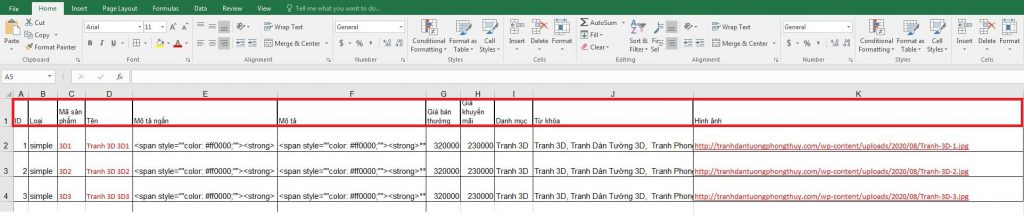
| Trường thông tin | Diễn giải | Lưu ý | Ví dụ |
| Url
(bắt buộc) |
Đường dẫn /liên kết sản phẩm |
|
|
| Tên
(bắt buộc) |
Tên của sản phẩm | – Xịt Khoáng Dưỡng Ẩm Dollania 150ml;
– Vòng Pilates Topvalu; … |
|
| Mô tả | Nội dung mô tả chi tiết sản phẩm | Có thể sử dụng các thẻ HTML để định dạng văn bản. | Bình Nước Nút Bấm Skater Rapunzel 16 đựng nước giúp bảo quản nhiệt độ thức uống, để bạn có thể đem theo đồ uống ưa thích của mình mọi nơi mà vẫn luôn giữ nguyên hương vị. |
| Trích dẫn | Trích dẫn của sản phẩm | Nội dung của trích dẫn chỉ bao gồm các đoạn text, ngắt đoạn, không chứa được các định dạng (thẻ HTML) cho nội dung. | |
| Hãng | Hãng sản xuất sản phẩm | Tương ứng với mục Nhà sản xuất khi tạo sản phẩm.
Nhà sản xuất có thể là Tên công ty hoặc Tên thương hiệu. |
– SKATER;
– Cty CP Sữa Việt Nam; … |
| Loại sản phẩm | Loại sản phẩm | Chủng loại sản phẩm. | – Áo sơ mi,
– Kính chịu lực, … |
| Tag | Các nhãn gán cho sản phẩm | Được ngăn cách bởi dấu phẩy. | – Banchay;
– ThongDung; … |
| Hiển thị | Cho biết sản phẩm đó có hiển thị trên website hay không.
Trường thông tin này chỉ nhận 2 giá trị: |
||
| Thuộc tính 1
(bắt buộc) |
Thuộc tính thứ 1 của sản phẩm. Thể hiện các tùy chọn về một thuộc tính của sản phẩm. | Kích thước, Màu sắc,… | |
| Giá trị thuộc tính 1
(bắt buộc) |
Các giá trị cho thuộc tính đó | – Màu sắc: Xanh, Đỏ, Đen,…
– Kích thước: Lớn, Nhỏ, Trung bình,… |
|
| Thuộc tính 2 | Thuộc tính thứ 2 của sản phẩm | Tương tự Thuôc tính 1.
Không bắt buộc. |
|
| Giá trị thuộc tính 2 | Các giá trị cho thuộc tính đó | Tương tự Giá trị thuôc tính 1.
Không bắt buộc. |
|
| Thuộc tính 3 | Thuộc tính thứ 3 của sản phẩm | Tương tự Thuôc tính 1.
Không bắt buộc. |
|
| Giá trị thuộc tính 3 | Các giá trị cho thuộc tính đó | Tương tự Giá trị thuôc tính 1.
Không bắt buộc. |
|
| Mã phiên bản sản phẩm | SKU của sản phẩm. Nếu sản phẩm có nhiều phiên bản thì tương ứng với mỗi hàng sẽ là mã của từng biến thể. | SP01-red; TX07.01; … | |
| Khối lượng | Khối lượng của sản phẩm/biến thể.
Đơn vị: gram |
Nếu Nhà bán hàng có cấu hình phí vận chuyển theo khối lượng thì trường thông tin này là bắt buộc. | |
| Quản lý tồn kho | – Haravan: Có quản lý tồn kho – Để trống: Không quản lý tồn kho |
||
| Số lượng tồn kho | Giá trị tồn kho của sản phẩm/biến thể | ||
| Đặt hàng khi hết hàng | Trường thông tin này chỉ nhận 2 giá trị:
– deny: Không cho phép đặt hàng khi hết hàng. – continue: cho phép đặt hàng khi hết hàng. |
||
| Variant Fulfillment Service | |||
| Giá
(không bắt buộc) |
Giá bán của sản phẩm | Đây là giá cơ sở để tính giá khuyến mãi. | |
| Giá so sánh | Giá gạch làm nền cho giá bán. | Không bắt buộc. | |
| Có giao hàng không? | Trường thông tin này chỉ nhận 2 giá trị: – Yes: Có giao hàng – No: Không giao hàng |
||
| Variant Taxable | |||
| Barcode | Mã vạch của sản phẩm/biến thể | ||
| Link hình |
|
|
|
| Mô tả hình | Thẻ Alt của sản phẩm |
|
|
| Gift Card | Hiện Haravan chưa hỗ trợ Gift Card.
Cột này chỉ ghi nhận một giá trị “No”. |
||
| SEO Title | Tiêu đề SEO của từng sản phẩm | ||
| SEO Description | Mô tả SEO của từng sản phẩm | ||
| Google Shopping / Google Product Category | |||
| Google Shopping / Gender | |||
| Google Shopping / Age Group |
|||
| Google Shopping / MPN | |||
| Google Shopping / AdWords Grouping | |||
| Google Shopping / AdWords Labels | |||
| Google Shopping / Condition | |||
| Google Shopping / Custom Product | |||
| Danh mục | Tên nhóm sản phẩm của sản phẩm. | Nếu Trang quản trị chưa có nhóm sản phẩm này, hệ thống sẽ tự động tạo mới nhóm sản phẩm.
Nhóm sản phẩm được tạo mới sẽ thuộc loại “thủ công”. |
|
| Danh mục EN | Đường dẫn nhóm sản phẩm | Chỉ lấy nội dung sau “<tên miền haravan>.myharavan.com/collections/“ | |
| Ảnh biến thể | Nhận url hình ảnh như trường hợp dành cho sản phẩm. | Nếu sản phẩm có nhiều biến thể, đây sẽ là ảnh đại diện và mô tả cho biến thể đó. | |
| Ngày tạo | Ngày tạo sản phẩm | ||
| Ngày cập nhật | Ngày cập nhật sản phẩm gần nhất. | ||
| Hiển thị kênh bán hàng Lazada | Trường thông tin này chỉ nhận 2 giá trị:
– Yes: đồng bộ sản phẩm sang Lazada – No: Không đồng bộ |
||
| Hiển thị kênh bán hàng Zalo | Trường thông tin này chỉ nhận 2 giá trị:
– Yes: đồng bộ sản phẩm sang Zalo – No: Không đồng bộ |
||
| Hiển thị kênh bán hàng Zalora | Trường thông tin này chỉ nhận 2 giá trị:
– Yes: đồng bộ sản phẩm sang Zalora – No: Không đồng bộ |
||
| Hiển thị kênh bán hàng Sendo | Trường thông tin này chỉ nhận 2 giá trị:
– Yes: đồng bộ sản phẩm sang Sendo – No: Không đồng bộ |
||
| Hiển thị kênh bán hàng Adayroi | Trường thông tin này chỉ nhận 2 giá trị:
– Yes: đồng bộ sản phẩm sang Adayroi – No: Không đồng bộ |
||
| Hiển thị kênh bán hàng FacebookShop | Trường thông tin này chỉ nhận 2 giá trị:
– Yes: đồng bộ sản phẩm sang FacebookShop – No: Không đồng bộ |
||
| Hiển thị kênh bán hàng Tiki | Trường thông tin này chỉ nhận 2 giá trị:
– Yes: đồng bộ sản phẩm sang Tiki – No: Không đồng bộ |
||
| Hiển thị kênh bán hàng Google | Trường thông tin này chỉ nhận 2 giá trị:
– Yes: đồng bộ sản phẩm sang Google – No: Không đồng bộ |
||
| Không áp dụng khuyến mãi | Trường thông tin này chỉ nhận 2 giá trị:
– Yes: không áp dụng khuyến mãi – No: Không chọn chế độ này |
Lưu ý: Các trường thông tin chỉ nhận gía trị Yes/No chỉ có ý nghĩa khi xuất file dữ liệu, không có hiệu lực khi nhập file lên hệ thống.
Trong phần mô tả ngắn và mô tả thì bạn nhập văn bản trong wordpress sau đó copy mã code văn bản đó dán vào file Excel để chúng ta có được các thẻ định dạng html mẫu.
Phần Url đường dẫn của hình ảnh thì bạn tải hết các hình ảnh sản phẩm trong thư viện của wordpres sau đó lấy đường dẫn file ảnh đó.
Mách nước cho bạn là bạn đổi file ảnh hàng loạt theo thứ tự để có tên file ảnh theo thứ tự, như vậy bạn lấy url không cần click vào từng ảnh để xem từng đường dẫn.
Bước 2, sau khi đã nhập xong hết tên các sản phẩm vào file Excel của Google thì bạn tải file về lưu với định dạng là .CSV. Bạn lưu ý là không tạo file này trực tiếp bằng phần mềm Excel của chúng ta trên máy tính nếu không khi upload sẽ bị lỗi không thể đăng sản phẩm được.
Mách nước cho bạn là bước này bạn có thể tạo nội dung trong file Excel trên máy tính cho nhanh, sau đó copy toàn bộ nội dung Paste vào file Excel trên google, sau đó tải về file .CSV.
Bước 3, bạn vào trang quản trị của wordpress sau đó trong mục sản phẩm bạn chọn Tất cả sản phẩm. Bạn chọn Nhập vào.
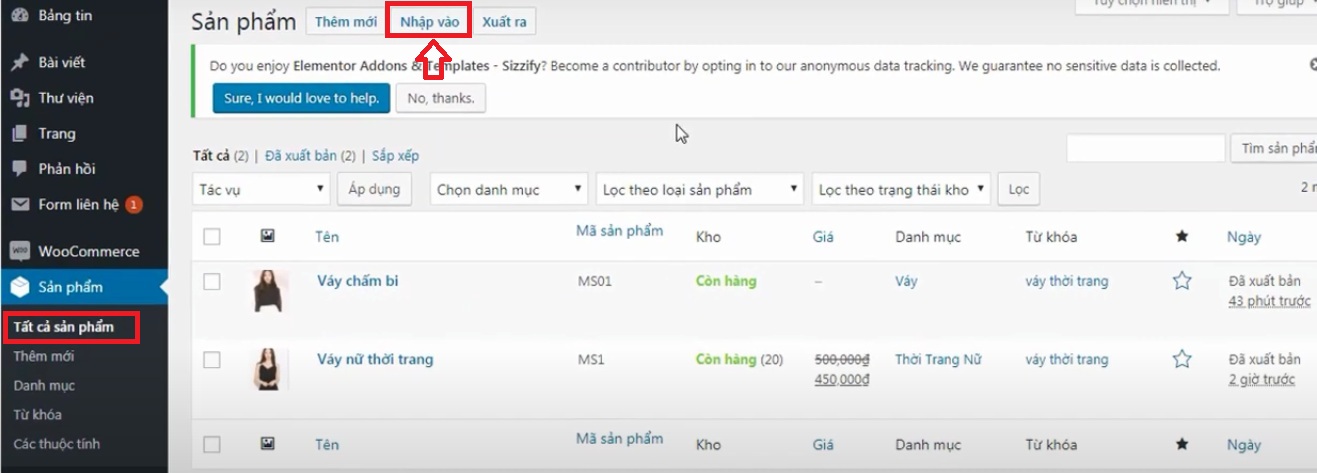
Bước 4, bạn tải file .CSV từ máy tính lên.
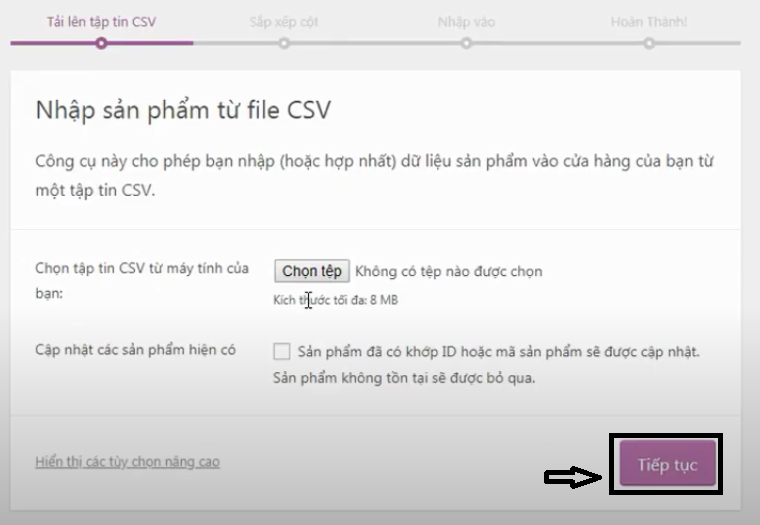
Bước 5, bạn hoàn tất các trường phù hợp để sản phẩm được nhập vào.
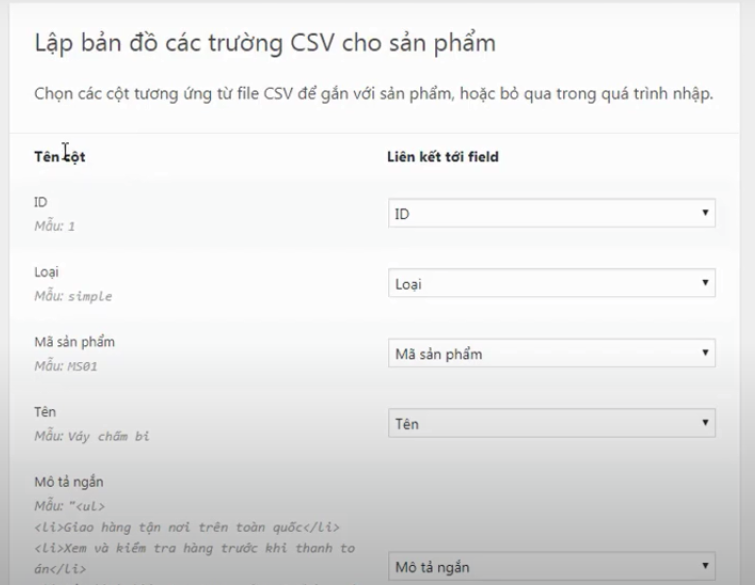
Như vậy, giờ đây bạn có thể có hàng loạt sản phẩm trên website mà tốn ít công sức nhất, cũng như hiệu quả nhất.
Lưu ý: Ở WordPress 4.9.9 trở đi WordPress chưa hỗ trợ upload file .CSV, nhưng sẽ có cách để bạn khắc phục lỗi này bằng cách sau.
Khắc phục lỗi Import Woocommerce Product CSV WordPress
Đầu tiên bắt buộc là bạn phải Cài đặt Plusgin WP Add Mime Types để có thể tải tất cả file mở rộng csv ko bị lỗi. Bạn có thể tìm và cài đặt trong kho Plugin của WordPress nhé!
Sau đó, bạn cần truy cập vào trong theme của website và tìm đến file functions.php đường dẫn thường là domain/wp-conten/themes/theme của bạn/functions.php
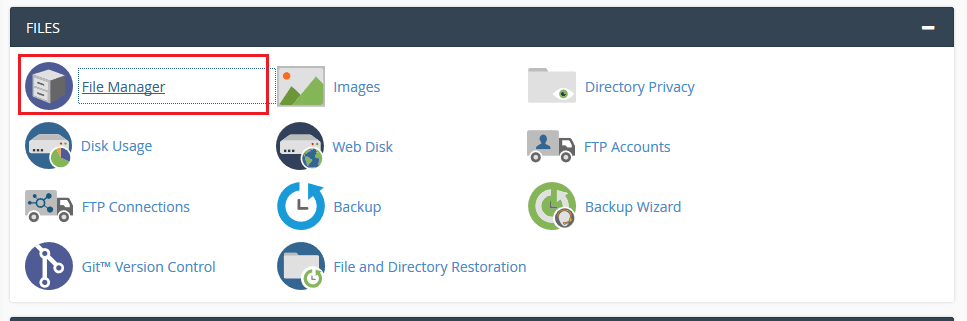
Sau đó bạn thêm các mã này vào như ảnh bên dưới, thêm vào file functions.php nhé
function my_custom_upload_mimes($mimes = array()) {
// Add a key and value for the CSV file type
$mimes[‘csv’] = “text/csv”;
return $mimes;
}
add_action(‘upload_mimes’, ‘my_custom_upload_mimes’);
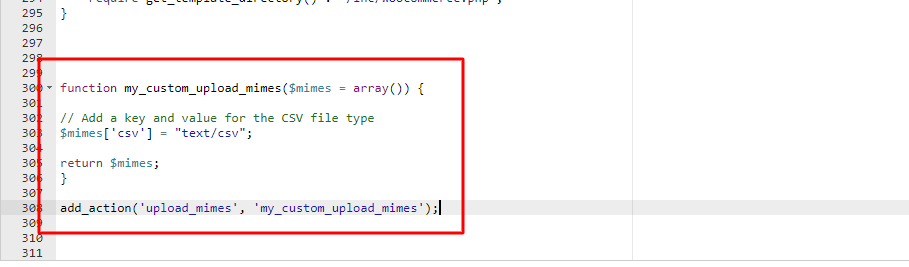
Sau đó bạn mở file wp-config.php và thêm mã này vào như ảnh bên dưới
define( 'ALLOW_UNFILTERED_UPLOADS', true );
Bây giờ bạn thử tải lên file .CSV để xem nhé. Nếu bạn làm đúng như mình hướng dẫn thì chắc chắn file của bạn được tải lên. Theo kinh nghiệm của mình, nếu bạn tải file .CSV trong đó có vài ngàn sản phẩm thì khả năng upload sản phẩm lên sẽ không hết và bị lỗi, thay vào đó bạn chia thành nhiều file .CSV mỗi file upload khoảng 500-1000 sản phẩm. Với cách làm này mình đã upload thành công 15000 sản phẩm bán hàng trên wordpress. Bạn hãy tưởng tượng nếu đăng sản phẩm thủ công 15000 sản phẩm thì vài tháng mới xong website.
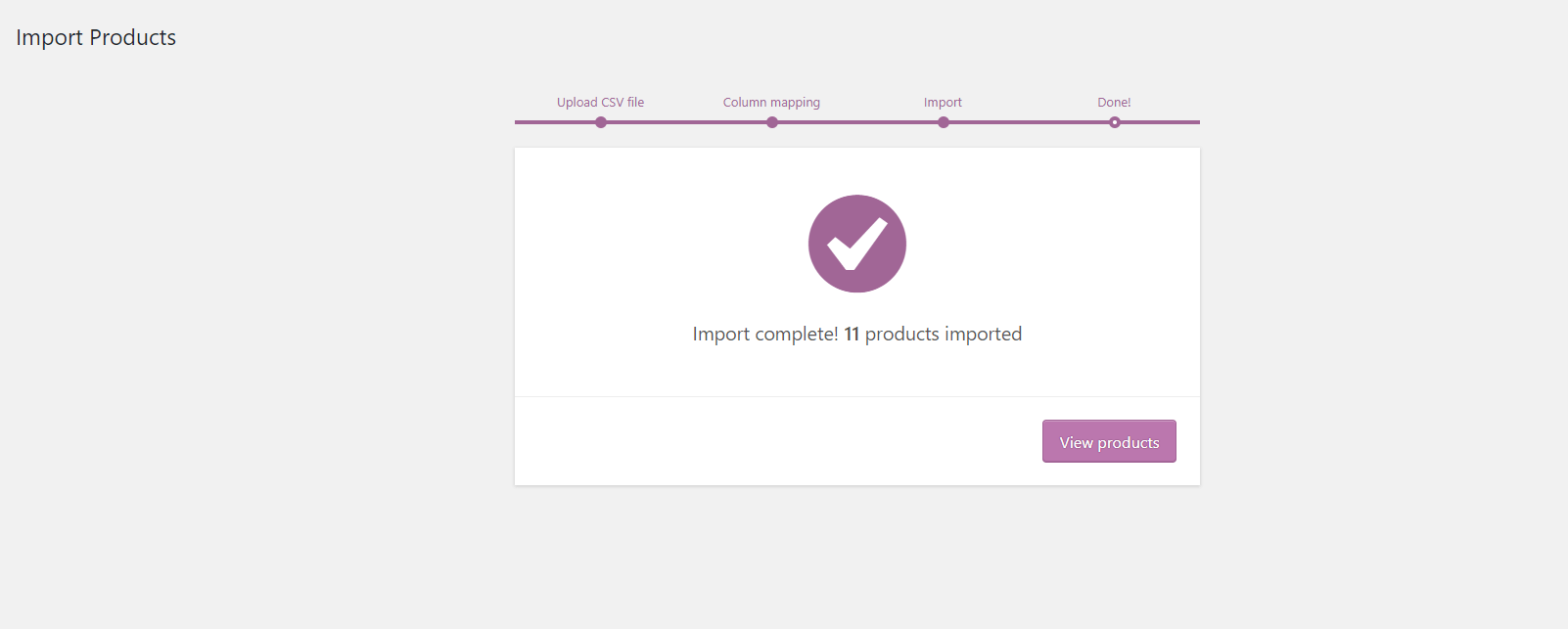
Hy vọng bài viết này hữu ích với tất cả các bạn, chúc các bạn thành công!

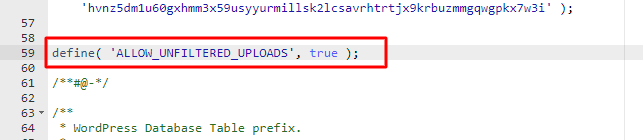
26 Th5 2022
4 Th6 2022
19 Th7 2022
26 Th5 2022
19 Th7 2022
20 Th5 2022